En este artículo explicaremos de manera general el cómo subir las lecturas de nuestros medidores y asociarlos a los Egresos
-
¿Cómo asocio el egreso al consumo de medidores?
Lo primero que se debe saber antes de subir lecturas de medidores, ya sea de gas, agua caliente, calderas ,etc. es que el cálculo que se carga al gasto común es la diferencia entre la lectura inicial y la lectura actual (final), por tanto, para que haya consumo es necesario dos lecturas.
Es importante que los medidores ya hayan sido creados, de no ser así por favor leer el siguiente artículo:
¿Cómo iniciar los medidores y subir las lecturas iniciales?
1. Importar archivo desde Excel.
Los pasos para subir las lecturas de los medidores son los siguientes:
1.- Lo primero que debemos hacer es trabajar nuestras lecturas en formato Excel, puesto que nos facilitará el trabajo, debido que hacerlo de manera manual puede tardar mucho tiempo. Para ello, debemos dar clic en el botón Importar desde Excel.

2.- Una vez aquí, aparecerán dos botones naranjos, uno de ejemplo que dice Descargar Excel de ejemplo y otro que dice Descargar Excel para la carga de datos.
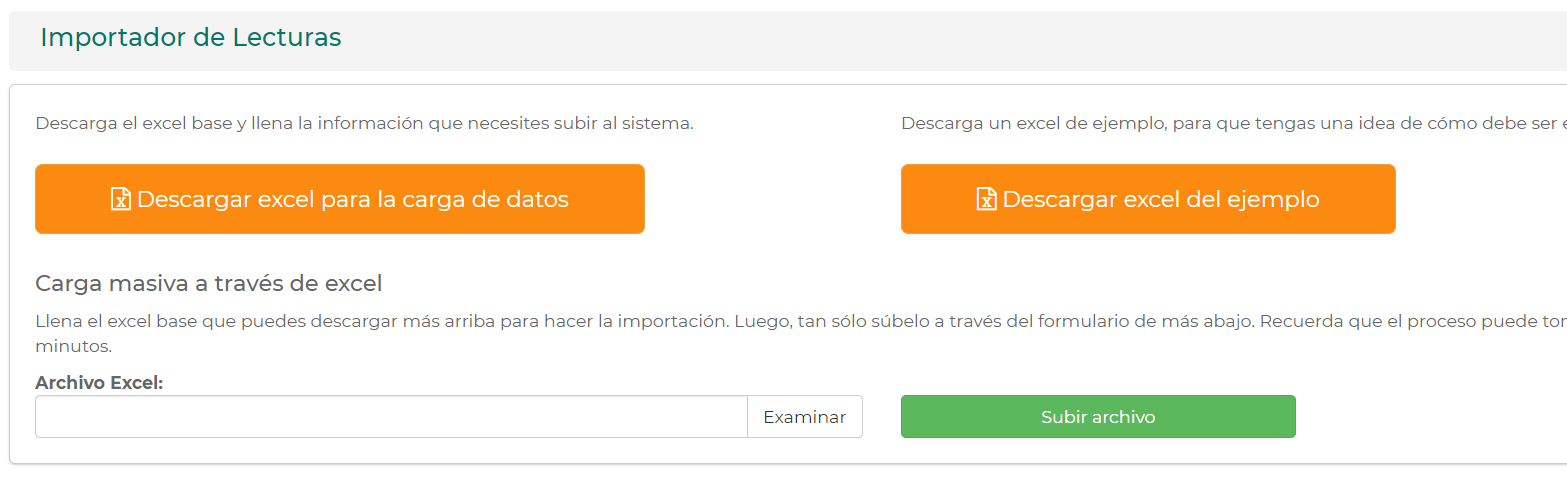
Primero recomendamos descargar el primero para que puedan ver como se rellenan los campos y luego descargar el segundo el cual deben completar los datos y posteriormente subir a la plataforma.

Los campos (columnas) son:
a) Propiedad: Es la propiedad a la cual se le quiere cargar la lectura, es muy importante que sea escrita en el Excel exactamente igual que como aparece escrito en el software.
b) Lectura: Es la lectura que se quiere importar al software.
c) Medidor: Es el nombre del medidor, el cual debe ser exactamente igual al nombre puesto en el paso 2 de este tutorial.
d) Mes: Es el mes en el cual se quiere subir la lectura, no necesariamente debe ser el mismo en el cual estas. Es muy importante que el mes sea escrito con números y no con letras. (Ej.: si quisieras colocar mes "Marzo", debes colocar 3).
f) Año: Es el año en el cual quieres subir la lectura.
3.- Una vez completado el Excel, debes guardarlo en tu ordenador para posteriormente subirlo al sistema, recomendamos guardarlo en el escritorio de tu PC, con un nombre el cual puedas identificar sin problema.
4.- Una vez ya guardado el archivo Excel, debes subirlo, para esto debes volver al modulo de Medidores, luego dar clic sobre Importar desde Excel. Una vez allí, debes dar clic sobre el botón que dice Examinar, buscar el archivo Excel guardado en tu ordenador y abrirlo y finalmente, hacemos clic en Subir archivo y esperamos que se importe.

2. ¿Cómo asocio el egreso al consumo de medidores?
1.- Debes ir al módulo de Egresos y pinchar la opción + Nuevo Egreso.

2.- Una vez ingresado, tendrás la opción de fijar las características del egreso: Categoría, Proveedor, Descripción, Período, etc.
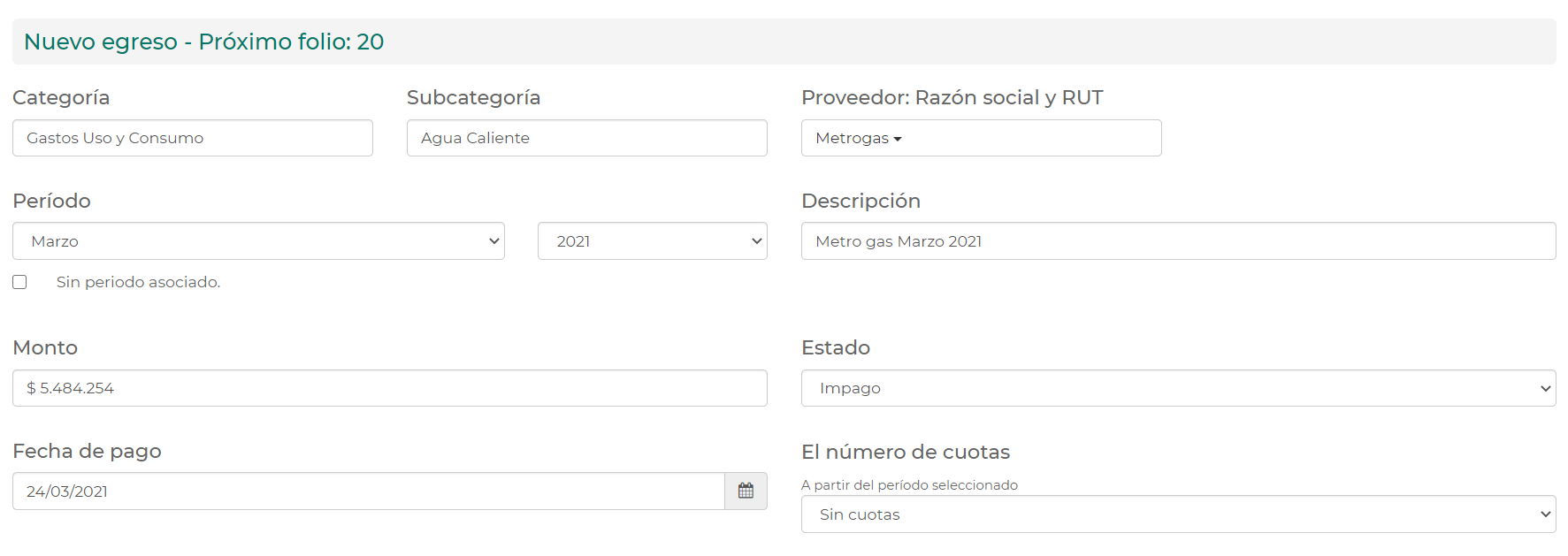
3.- Luego, podrás modificar la forma de prorratear. La primera línea (Prorrateo de Unidad), aparece por defecto con 100%. Si lo dejas así, la totalidad del monto de este egreso será prorrateado según la alícuota de cada unidad de la comunidad. Es decir, si la alícuota de una unidad es de 5% y la cuenta salió $1.000.000, se le cobrará $50.000 en total por esa cuenta a esa unidad.
También tienes opción de prorratear parte de ese egreso según el consumo individual. Debes fijar en la casilla del medidor, el porcentaje del egreso que quieres que se cobre según consumo individual.

En el caso de la imagen, se escribió el número 70 en la casilla de Medidor: Agua Caliente". Esto significa que un 70% de este egreso irá asociado a la lectura de los medidores de agua y el otro 30% será prorrateado según las alícuotas de cada unidad.
🤔 ¿Dudas?
Contáctanos por los siguientes canales:
- Chat en Línea
- WhatsApp: +1 (818) 616 7362
- Correo: soporte@comunidadfeliz.com
- Teléfono: +56 2 2938 1880 (opción 2)
Gracias por preferir ComunidadFeliz. 😉
